วิธีใช้ Color Trace ให้ถูกต้อง (The key to accurate shot match in DaVinci Resolve’s Color Trace)
- yuwarat chanawongse

- Oct 8, 2020
- 1 min read
David Hoover
October 15, 2018
English Version: https://www.provideocoalition.com/solutions-to-resolve-part-2-accurate-shot-match-in-colortracetm/
French Version: http://www.pixelupdate.com/color-trace/
ColorTracTM เป็นเรื่องมือหนึ่งที่ใช้บ่อยในโปรแกรมดาวินชีรีโซฟ
เพื่อคัดลอกเกรดจากไทม์ไลน์หนึ่งไปยังอีกไทม์ไลน์หนึ่ง
เมื่อมีซีเควนซ์หนึ่งที่เกรดไว้แล้วบนไทม์ไลน์อื่น และต้องการคัดลอกมายังไทม์ไลน์อีกเวอร์ชันหนึ่ง
อาจจะเป็นเทรลเลอร์ หรือมีคัตอัพเดตในตัวซีเควนซ์เองก็ได้
บนอินเตอร์เฟซของ ColorTrace จะมีแถบ 2 แถบ
โหมดออโตเมติก เพื่อให้ ColorTrace จับคู่คลิปที่คล้ายกันอัตโนมัติ
และโหมด manual จะให้เราจับคู่คลิปที่ต้องการคัดลอกด้วยตัวเอง
ปัญหาในการใช้โหมดออโตเมติกก็คือ เครื่องจะจับคู่คลิปได้ไม่ค่อยดีต้องนักถ้าเซ็ตติงเราไม่ถูกต้อง
ในบทความนี้เราจะพูดถึงการให้โหมดออโตเมติกทำงานได้ถูกต้อง

เนื่องจากบทความนี้เผยแพร่ครั้งแรกเมื่อวันที่ 15 ตุลาคม 2018
ดังนั้น หน้าตาของ ColorTrace นี้จึงเป็นของเวอร์ชัน 15 แต่ก็คล้ายกันมาก
เร่ิมด้วยการโหลดทาร์เก็ตไทม์ไลน์ ( target timeline ) หรือไทม์ไลน์ที่เราต้องการใส่เกรดที่ต้องการคัดลอกในหน้าอิดิต ( Edit page )
หลังจากนั้น คลิ้กขวาบนไอคอนไทม์ไลน์ทาร์เก็ตจากกล่อง Media Pool
แล้วเลือก Timeline > Color Trace > Color Trace from Timeline
เลือก source timeline ( อันที่เกรดแล้วและต้องการคัดลอกไปยังอีกไทม์ไลน์หนึ่ง ) บนวินโดว์ที่เปิดไว้
( Note: ควร save โปรเจกต์ก่อนทำ ColorTrace เนื่องจากอาจจะมีปัญหาในการเข้าถึงการเปลี่ยนแปลงบนไทม์ไลน์ในโปรเจกต์ที่ยังไม่ได้ save )
ค่าเริ่มต้นของ ColorTrace จะเป็นโหมดออโตเมติก คลิปที่มีกรอบสีเขียวคือคลิปที่แมชต์ออโตเมติก
กรอบสีส้ม เป็นคลิปที่ยังไม่ได้แมชต์
และคลิปที่แมชต์ได้กับหลายชอตกรอบจะเป็นสีฟ้า
เมื่อเราเลือกคลิปที่กรอบเป็นสีฟ้า source clip จะแสดงภาพที่เป็นไปได้ด้านบน เพื่อให้ดับเบิลคลิ้กที่คลิปที่ถูกต้อง
ปัญหาก็คือ ColorTrace ไม่ได้แมชต์เองถูกต้องเสมอไป
จากกรอบตัวอย่างสีฟ้า ตัวเลือกที่ ColorTrace เลือกให้ (กรอบสีม่วง) ไม่ใช่คลิปที่แมชต์กันได้ถูกต้อง
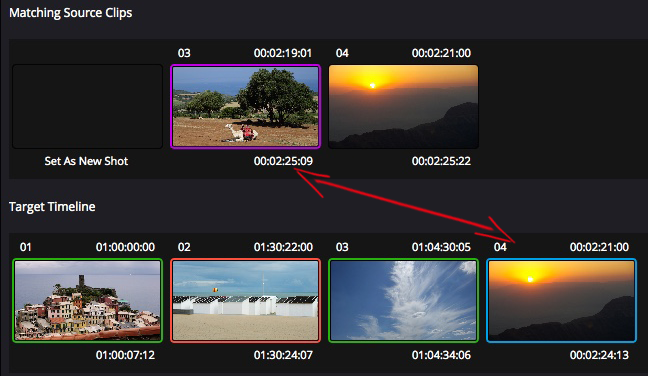
งงหนักขึ้นไปอีกเมื่อเราดูไปที่คลิปกรอบสีเขียวหมายเลข #3 เนื่องจากควรจะมีการจับคู่ได้เพียงคู่เดียว
แต่ ColorTrace กลับจับคู่กันได้แตกต่างกันอย่างเห็นได้ชัด
เกิดอะไรขึ้นกันกรณีนี้กันนะ?

ด้านล่างของไทม์ไลน์ทาร์เก็ต จะมีกล่องให้เปรียบเทียบข้อมูลของ source กับ คลิปปลายทาง
ชื่อทั้งสองคลิปแตกต่างกันมาก
จึงเห็นได้ชัดว่า ColorTrace ไม่ได้ใช้ชื่อไฟล์ในการจับคู่

ที่จริงแล้ว การจับคู่ไทม์โค้ดเป็นวิธีการเดียวอยู่ ณ ตอนนี้ ถึงจะไม่ถูกต้องที่สุดก็เถอะ
ด้วยวิธีการใช้ข้อมูลง่ายๆ แบบนี้ เมื่อมีไทม์โค้ดที่เหลื่อมกันอยู่จึงทำให้ ColorTrace ตัดสินใจจับคู่กันให้
(ด้วยตรรกะของการอิดิต เช่น edit points และความยาวของแต่ละคลิปที่อาจจะใช้แตกต่างกันเมื่ออยู่คนละเวอร์ชันของซีเควนซ์)
มีข้อมูลอีกชุดซึ่งอยู่ด้านบนของกล่องข้อมูลที่ขาดหายไปอย่างสิ้นเชิง นั่นคือ Reel name
นี่เป็นกุญแจไขปัญหา
ColorTrace ได้รับการออกแบบมาเพื่อเวิร์กโฟลว์งานฟิล์มและเทปซึ่งเป็นขั้นตอนการทำงานในอดีต
ที่ใช้วิธีแยกแยะด้วยชื่อรีลและไทม์โค้ด
ยังไม่ได้ (หรือได้แล้ว?) ปรับให้เข้ากับการทำงานแบบใช้ชื่อไฟล์แบบปัจจุบัน
เพื่อแก้ปัญหานี้ เราต้องการคัดลอกให้ชื่อไฟล์ไปอยู่บนชื่อรีล
ทำได้โดย Project Setting > General Options
เปิดการทำงานโดย Conform Options > Assist using reel names from the: > Source clip filename
หลังจากที่คุณสั่งงานเสร็จ เมตาดาต้าของรีลของคลิป ก็จะปรากฏเป็นชื่อไฟล์
สามารถตรวจสอบได้โดยการดูที่รีลคอลัมน์ในหน้า Media Pool ที่ตั้งค่าไว้

เราสามารถเปลี่ยนการตั้งค่าได้ตลอดเวลา
หลังจากเปิดโปรเจกต์ใหม่ แล้วออกจาก ColorTrace เพื่อไปตั้งค่าโปรเจกต์ใหม่
save โปรเจกต์เสร็จก็กลับไปที่ ColorTrace ใหม่
ในตอนนี้ความผิดพลาดจากข้างต้นได้หมดไปแล้ว
ColorTrace จับคู่ใหม่โดยใช้ทั้งชื่อรีลและไทม์โค้ด
คัตที่ก่อนหน้านี้เคยมีกรอบสีฟ้า เช่น คลิปที่ #4 ตอนนี้ได้จับคู่ได้ถูกต้องแล้ว
ชอตกรอบสีเขียวที่เคยจับคู่ผิด เช่น คลิปที่ #3 ตอนนี้เปลี่ยนเป็นกรอบสีส้มแล้ว แสดงได้ถูกต้องแล้วว่าไม่มีคลิปที่เหมือนกันบนไทม์ไลน์ต้นทาง

ถึงตอนนี้โหมดออโตเมติกก็ทำงานได้อย่างถูกต้อง
สามารถไว้ใจกับกรอบสีเขียวของ ColorTrace
ที่เหลือก็จัดการกับคลิปกรอบสีฟ้า (ที่อาจจะมี 2 คลิปหรือมากกว่าที่ใช้ชื่อไฟล์เดียวกัน) ก่อนที่จะวางเกรดลงบนทาร์เก็ตไทม์ไลน์
เคล็ดลับสุดท้าย : บางครั้งธัมป์เนลใน ColorTrace แสดงผลเป็นสีเทาแทนที่จะเป็นภาพของชอตนั้น
เพื่อแก้ปัญหานี้ให้ไปที่ Color Page ที่ธัมป์เนลไหนก็ได้แล้วเลือก “Update all thumbnails”
เมื่อกลับไปที่ ColorTrace อีกครั้งคลิปจะแสดงผลเป็นภาพได้อย่างถูกต้อง
เกี่ยวกับผู้เขียน : Mr. David Hoover
David Hover is a freelance colorist working in Paris, France. He teaches video technology and VFX at the French national film school, La Fémis, and is a Master Trainer for Blackmagic Design DaVinci Resolve.
เกี่ยวกับผู้แปล : ยุวรัตน์ ชนะวงศ์
Freelance DI colorist,
Certified Trainer, DaVinci Resolve16






Comments